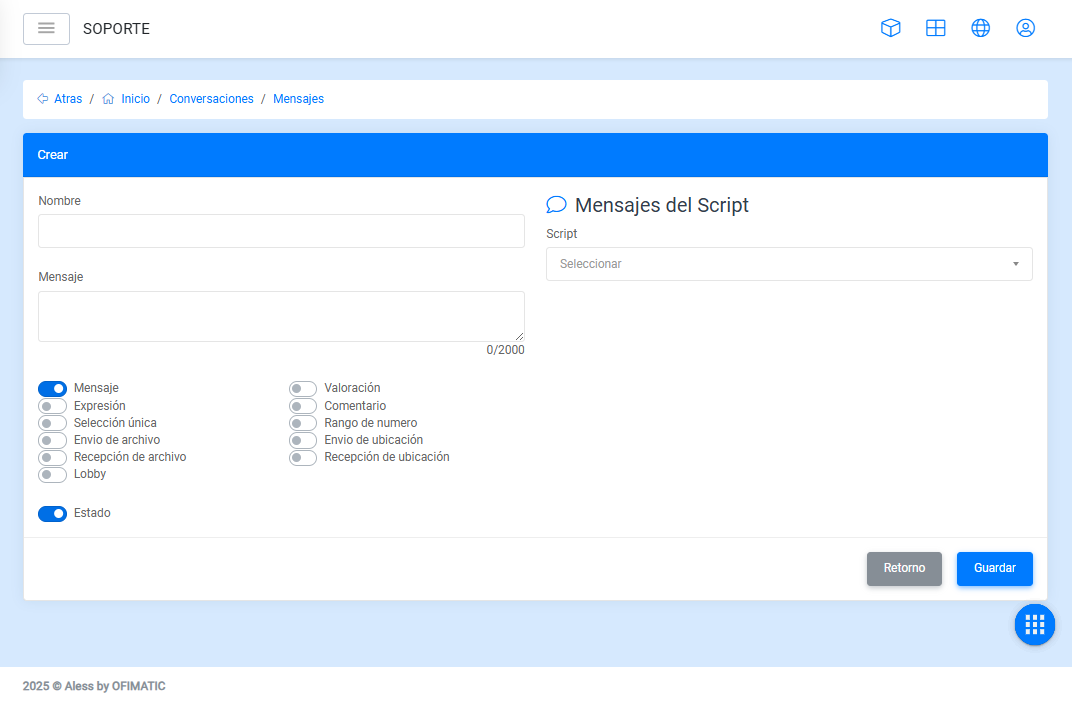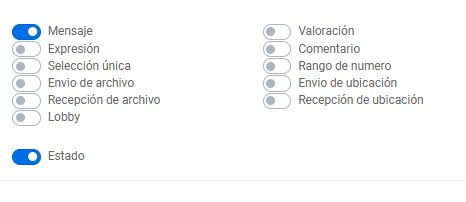Crear mensajes¶
En este apartado podrá crear los mensajes que servirán para diseñar los Script que utilizará Aless.
- Script: Debe elegir el Script en donde desea crear el mensaje.
- Nombre: Puede ver o modificar el nombre del Mensaje.
- Mensaje: Puede ver o modificar el contenido del mensaje.
- Retorno: Regresa a la ventan de mensajes sin guardar los cambios.
- Guardar: Crea y aguarda los cambios realizados en el mensaje.
Opciones de Mensajes¶
Aquí se muestran las opciones que puede tener un mensaje:
- Mensaje: Opción por defecto que indica que el mensaje es únicamente de salida, es decir, no espera un input del usuario.
Mensaje genérico
- Para que un mensaje sea genérico no debe estar atado a un Script.
- Esta opción se utiliza para crear los mensajes de inactividad cuando la conversación se termina por inactividad.
- En la configuración del bot, estan los 3 tipos de mensajes donde se seleccionan los mensajes genérico.
- Expresión: Esta opción se utiliza para definir el comportamiento que una acción que se realizara si el input del usuario cumple con lo configurado en la expresión.
- Selección única: Sirve para realizar una acción dependiendo de la opción que elija el usuario.
- Envío de archivos: Se utiliza en caso de querer que el mensaje esté acompañado de un archivo para que el usuario lo pueda descargar.
Envío de stickers
Se cuenta con la opción de enviar stickers a los usuarios de manera que se puedan personalizar aun mas las conversaciones, pero se tienen que tomar en cuenta los siguientes punto:
- Las imágenes deben tener formato
.webp. - Deben de tener un tamaño de
512x512. - En caso de ser estático debe de tener un peso de
100kby en caso de ser animado debe de tener un peso máximo de500kb. - Si no se cumple con estas condiciones WhatsApp no la enviara al destinatario.
-
Lobby: Sirve para enviar un mensaje; posterior a este, enviar la conversacion a un departamento o salda de chat.
-
Recepción de archivos: Se emplea para indicar que el mensaje va a recibir algún tipo de archivo del usuario y que Aless almacenará.
- Valoración: Se usa para indicar al usuario que debe evaluar su experiencia con Aless en una escala del 1 al 10.
- Comentario: Se emplea para indiciar al usuario que debe hacer un comentario sobre su experiencia con Aless.
- Rango de numero: Esta opción sirve para limitar al cliente un rango entre un numero mínimo y un numero máximo.
- Envio de ubicación Esta opción es para enviarle al usuario una dirección con conexión a la aplicación de mapa que tenga el usuario.
- Recepción de ubicación: Esta opción es para enviarle al usuario o recibir del usuario la ubicación que envié este.